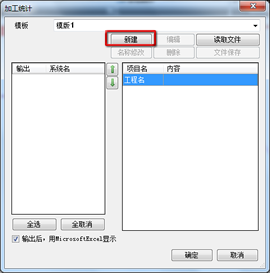 2.输入模板名称,选择编辑基本模板。将基本模板复制到自定义模板。
2.输入模板名称,选择编辑基本模板。将基本模板复制到自定义模板。
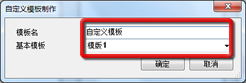
在加工统计中可定义要输出的加工统计表。
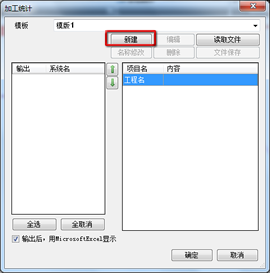 2.输入模板名称,选择编辑基本模板。将基本模板复制到自定义模板。
2.输入模板名称,选择编辑基本模板。将基本模板复制到自定义模板。
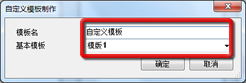
以模板1为基础,说明要追加负责人项目的步骤。
1.自定义模板,按下编辑按钮,打开→说明。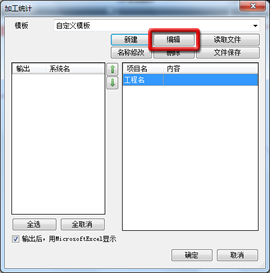 2.打开Microsoft Excel,切换为设置工作表,在输入项目名中输入“负责人”。
2.打开Microsoft Excel,切换为设置工作表,在输入项目名中输入“负责人”。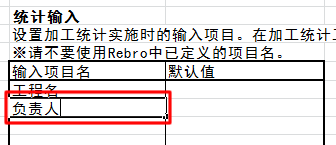 3.切换为加工统计表的工作表,在表中追加负责人栏。
3.切换为加工统计表的工作表,在表中追加负责人栏。 4.在设置工作表中,已追加的输入项目名称前添加**字符串,并在[加工统计]命令中,将该字符串标注至添加输入文字的位置。
4.在设置工作表中,已追加的输入项目名称前添加**字符串,并在[加工统计]命令中,将该字符串标注至添加输入文字的位置。 5.完成模板编辑,另存模板,退出Microsoft Excel。
5.完成模板编辑,另存模板,退出Microsoft Excel。
关于将管件角度修改为管件重量的步骤说明。
1.自定义模板,按下编辑按钮,打开→说明。
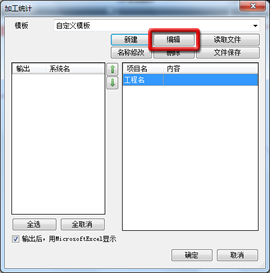
2.将表的行标题由“管件角度”修改为“管件重量”。

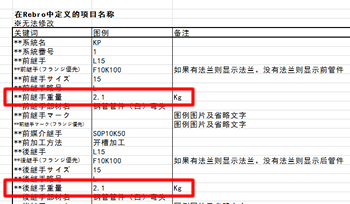
 4.综上完成模板编辑。另存模板,退出Microsoft Excel。
4.综上完成模板编辑。另存模板,退出Microsoft Excel。